
在现在的办公条件下,一家公司至少会配置一台打印机来满足日常办公的需求,公司如果有多台电脑可以通过组建局域网的方式来共用这一台打印机。下面就和大家演示一下在局域网内共享打印机的设置方法,有需要的就来看一看吧。
局域网共享打印机怎么设置
1、打开开始菜单,找到并打开控制面板。

2、在控制面板内选择“硬件和声音”。

3、点击“设备和打印机”。
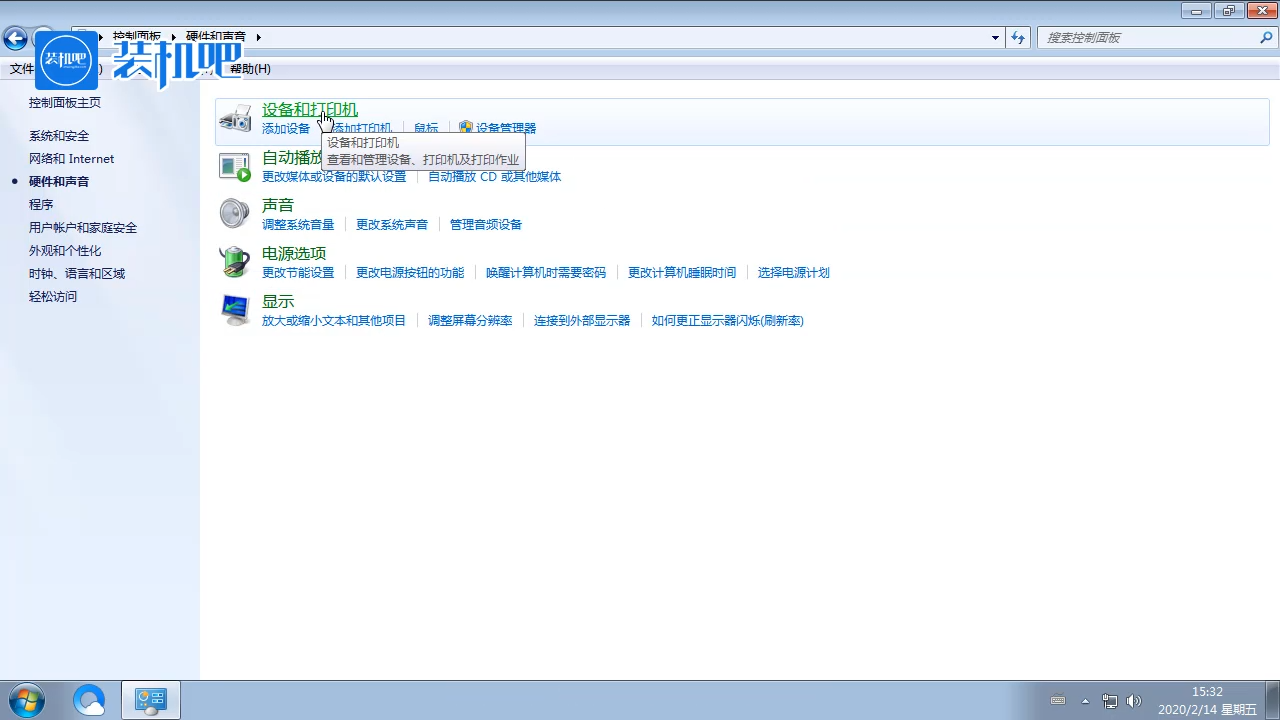
4、点击上方的“添加打印机”。
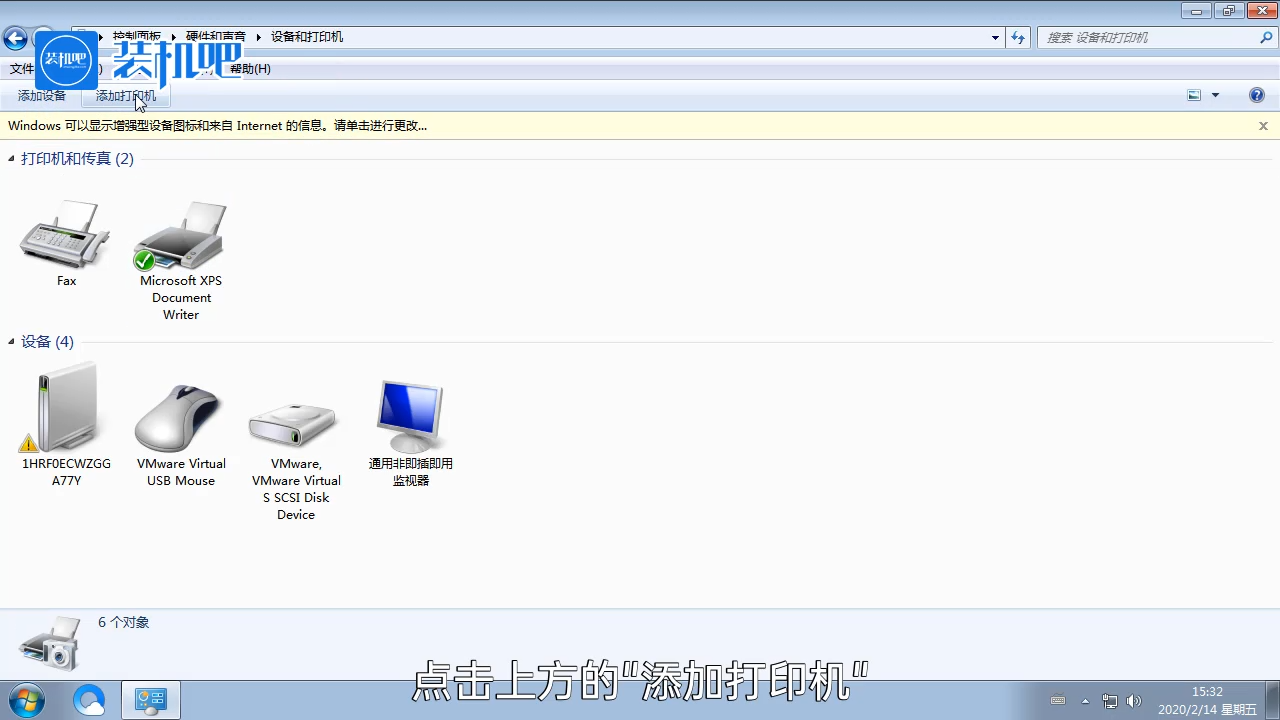
5、选择“添加网络、无线Bluetooth打印机”。
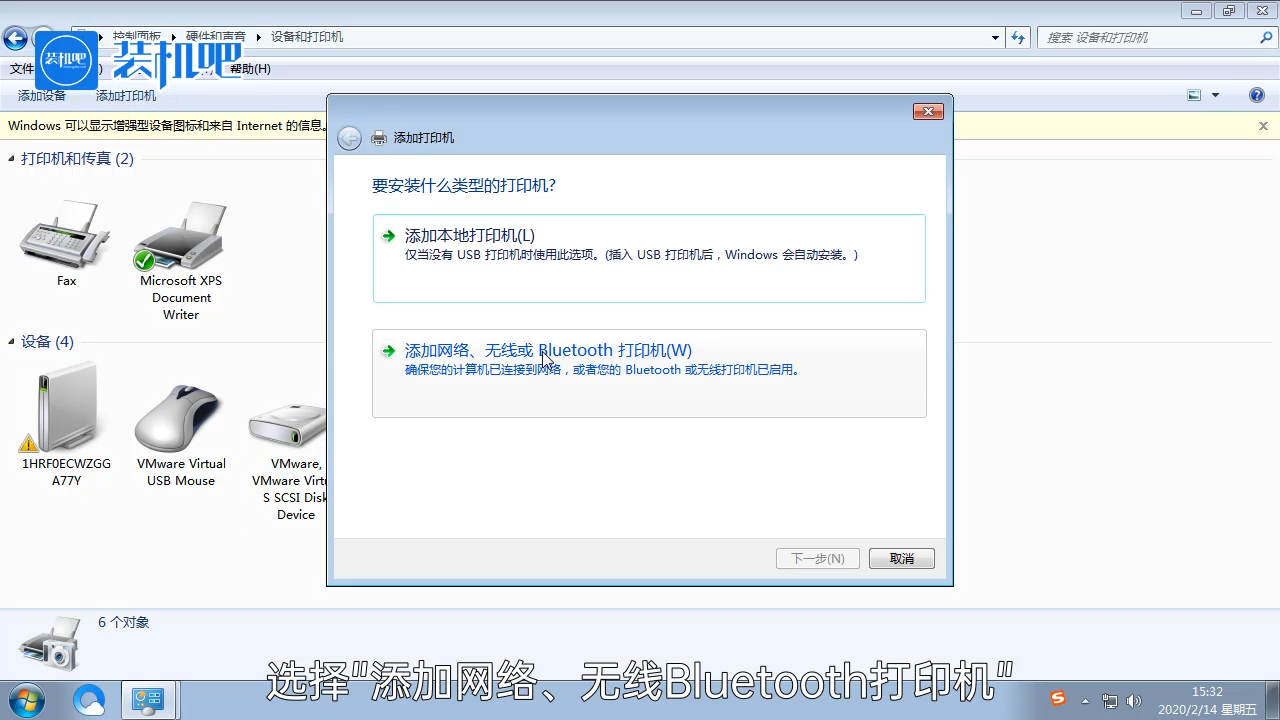
6、等待扫描后安装即可。
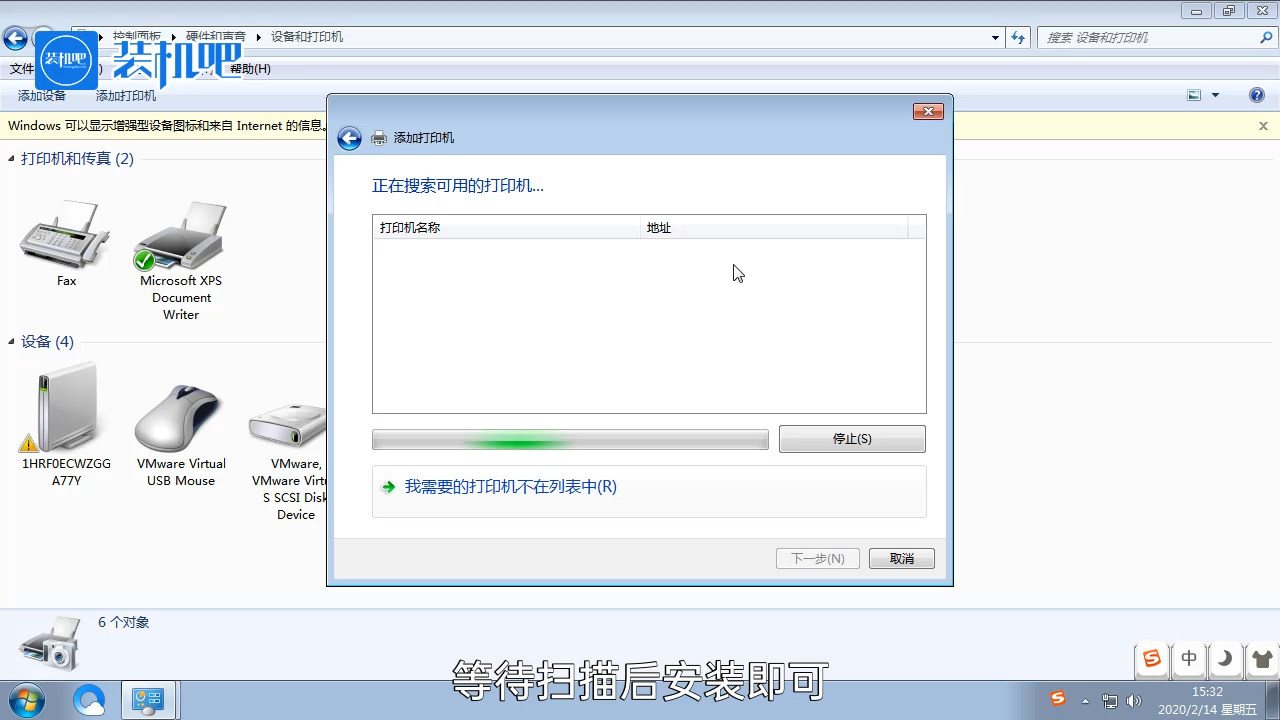
通过上述步骤我们就能添加局域网内的打印机了。

在现在的办公条件下,一家公司至少会配置一台打印机来满足日常办公的需求,公司如果有多台电脑可以通过组建局域网的方式来共用这一台打印机。下面就和大家演示一下在局域网内共享打印机的设置方法,有需要的就来看一看吧。
局域网共享打印机怎么设置
1、打开开始菜单,找到并打开控制面板。

2、在控制面板内选择“硬件和声音”。

3、点击“设备和打印机”。
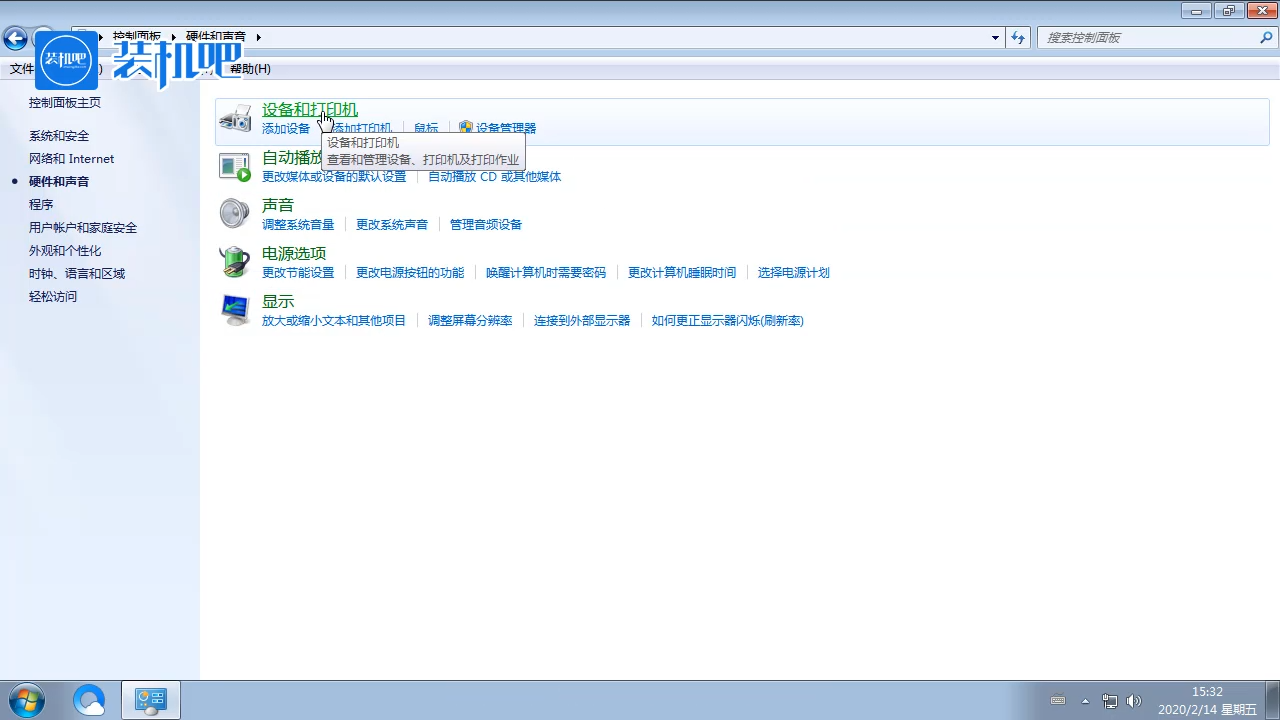
4、点击上方的“添加打印机”。
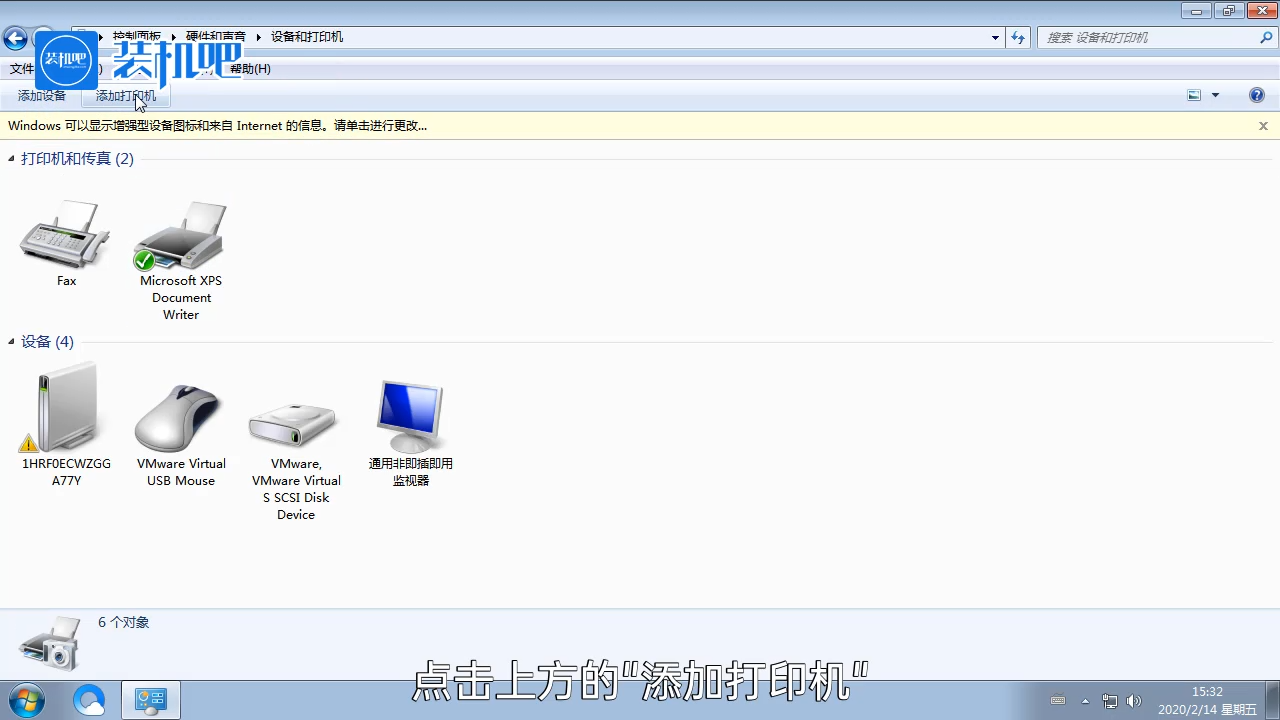
5、选择“添加网络、无线Bluetooth打印机”。
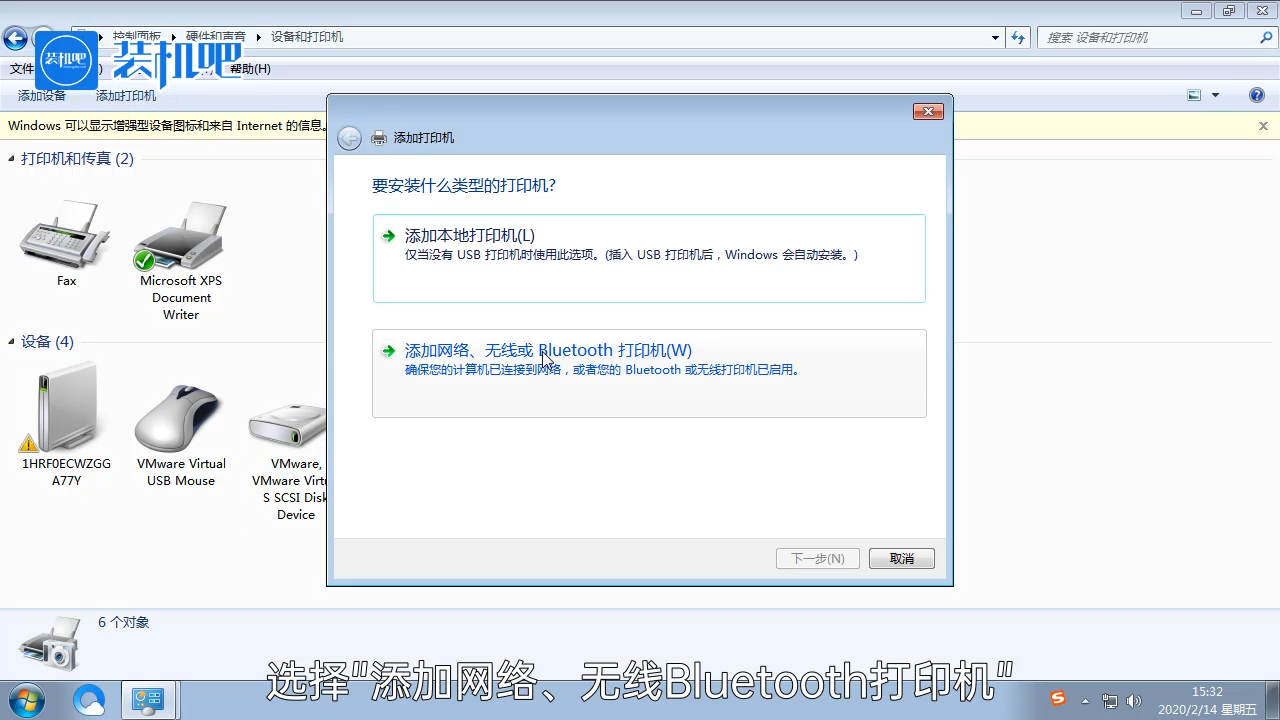
6、等待扫描后安装即可。
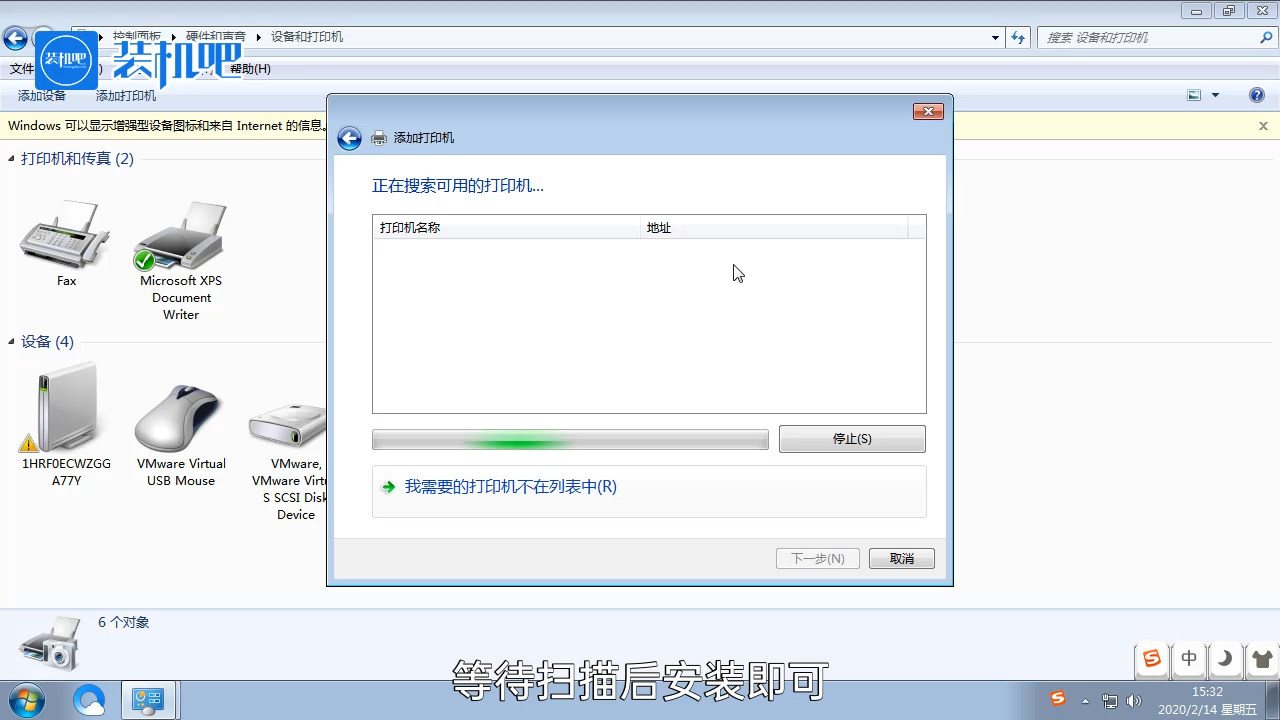
通过上述步骤我们就能添加局域网内的打印机了。
在现在的办公条件下,一家公司至少会配置一台打印机来满足日常办公的需求,公司如果有多台电脑可以通过组建局域网的方式来共用这一台打印机。下面就和大家演示一下在局域网内共享打印机的设置方法,有需要的就来看一看吧。
局域网共享打印机怎么设置
1、打开开始菜单,找到并打开控制面板。

2、在控制面板内选择“硬件和声音”。

3、点击“设备和打印机”。
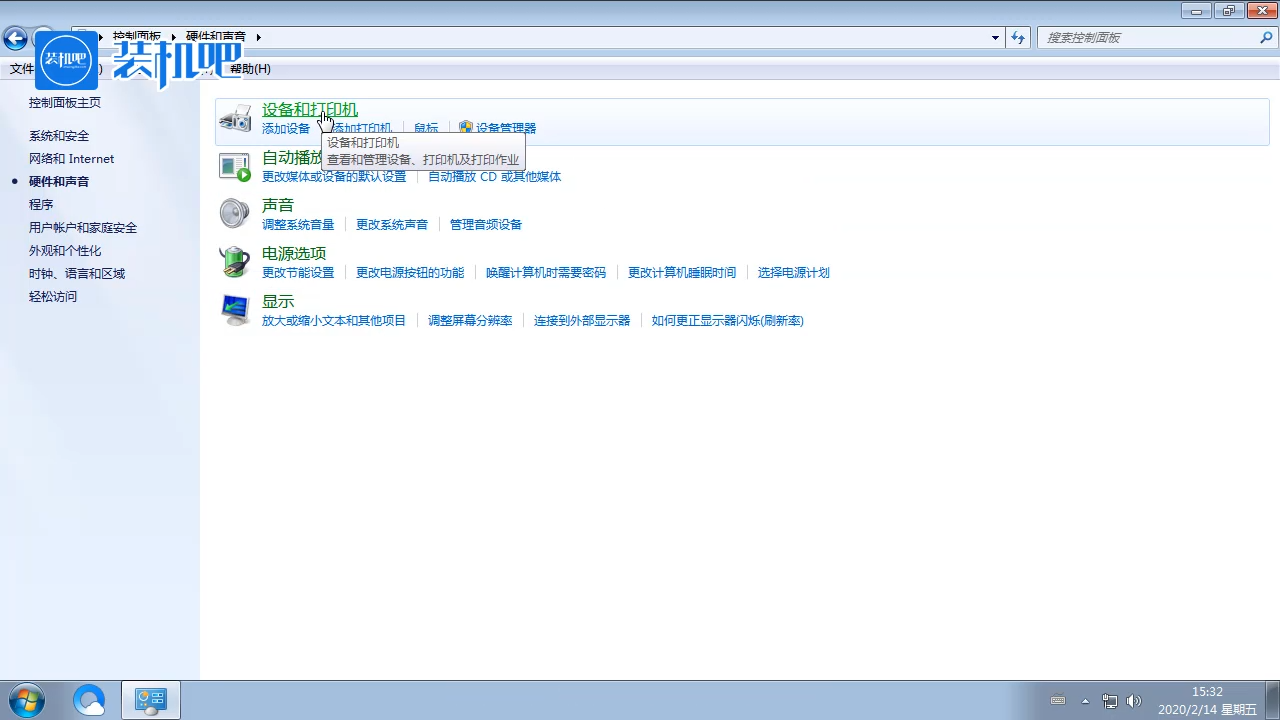
4、点击上方的“添加打印机”。
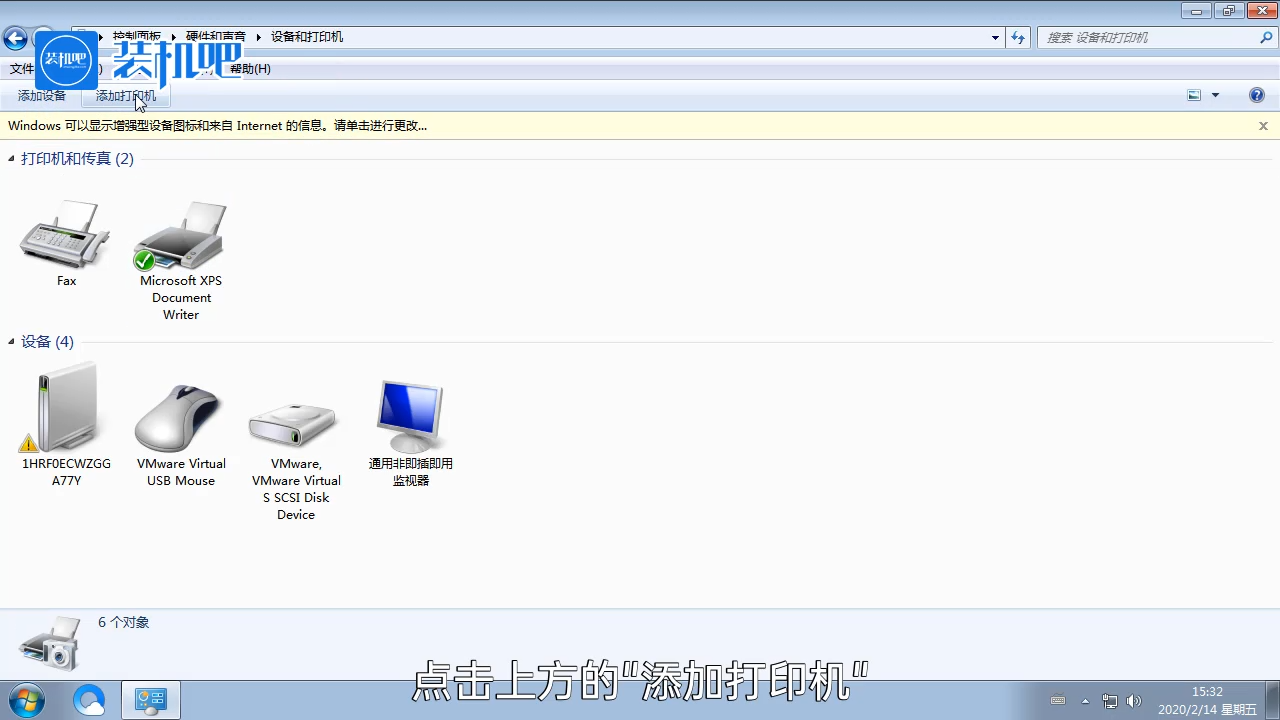
5、选择“添加网络、无线Bluetooth打印机”。
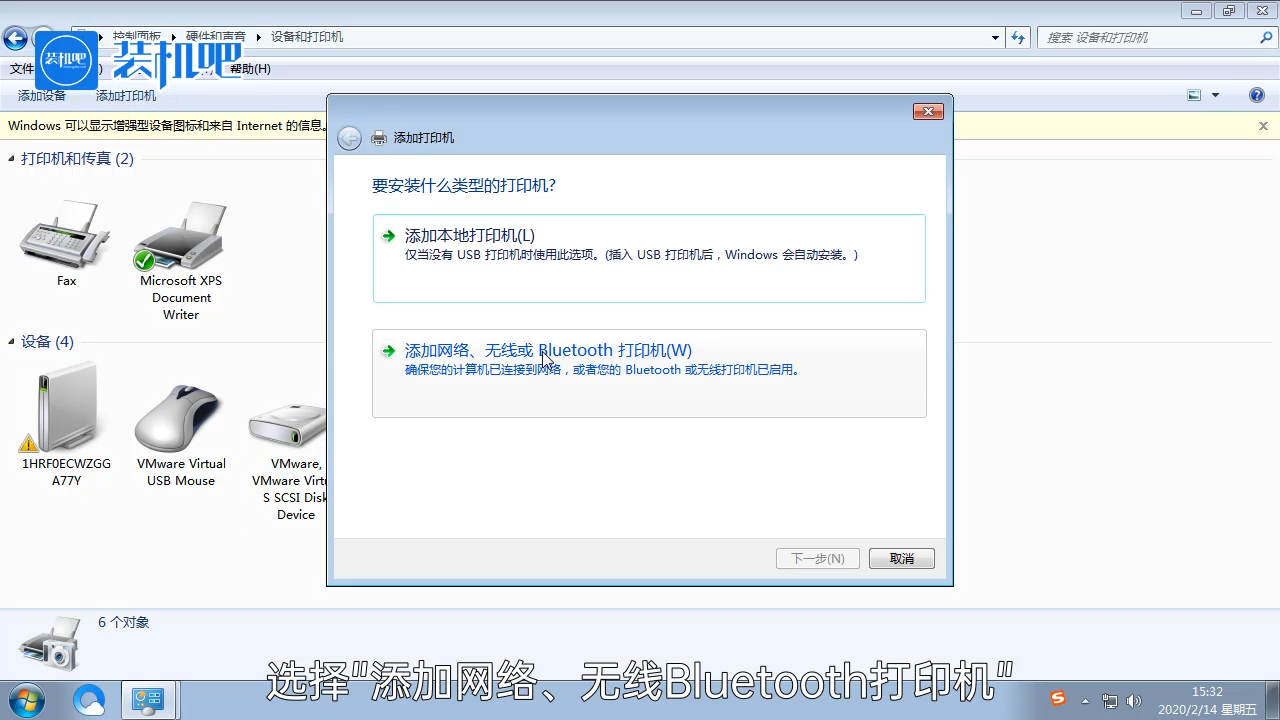
6、等待扫描后安装即可。
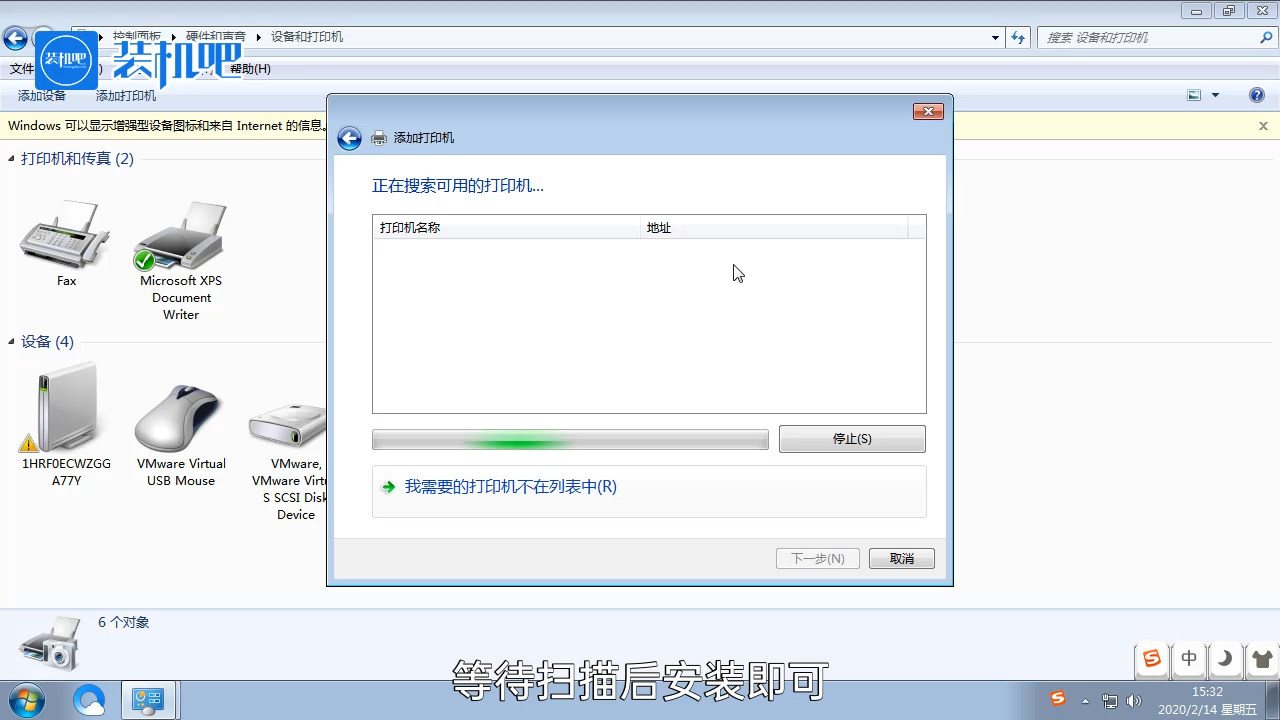
通过上述步骤我们就能添加局域网内的打印机了。
粤ICP备19111771号 增值电信业务经营许可证 粤B2-20231006 粤公网安备 44130202001059号
版权所有 © 2012-2020 惠州市早点科技有限公司 保留所有权利